Win10实用技巧:如何建个防删文件夹
不知道大家的电脑桌面是什么样的?对于偏好整洁的阳光小编,不仅要求软件图标排序有致,临时使用的文件也会定时归类清理,比如下班之前把所有写作微信文章用到的图片、表情包和临时文档统统删除,但难免有的时候会脑抽把可能有用或应该保存的东西也干掉了!

当发生这样的情况时,就很麻烦了,做文件恢复需要花时间、重新搜图+作图一样消耗不菲。干脆点,直接在桌面上建个不能删除的临时文件夹,把那些有用没有的都丢里面,等周末或月末的时候再深度清理,改改手欠的毛病。
想要建立个不能随便被删除的文件夹,使用鼠标右键的“新建”是没戏的,必须得用更高深点的技能,比如命令提示符。
首先呢,得先确认下“桌面”的路径,如小编的就是C:\Users\fuxshine(用户名)\Desktop,确认的方法也很简单,随便在桌面上新建个文件,鼠标右键选择“属性”查看下就知道了。
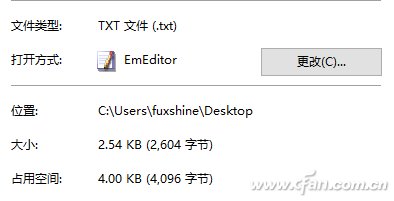
之后打开命令提示符(Win+R组合键后输入CMD),提示符一般都会在C:\Users\fuxshine(用户名)这一层,接下来只要输入cd desktop就能进入到桌面路径了,之后使用输入以下命令
md文件夹名称..\
就OK了。
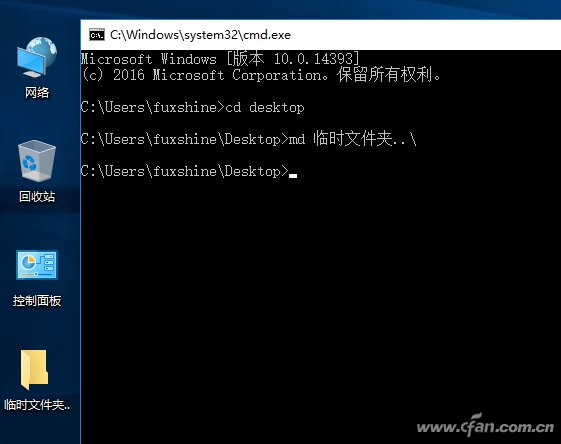
用鼠标右键删除文件夹时,会出现这样的提示:
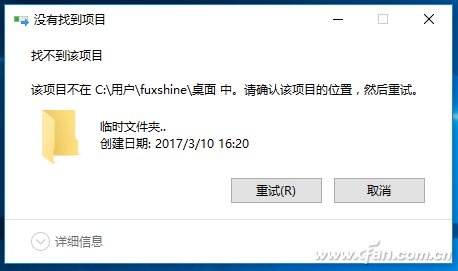
删除也很简单,用“rd文件夹名称..\”就能搞定(不含引号,需要在桌面路径下操作)。
要是大家没有像小编这样的整洁性需求,开下脑洞嘛,去别人的电脑上,随便写点想说的话,也是一种不错的表白/挑衅/约架的好办法。

声明:OurSeo登载此文出于传递更多信息之目的,并不代表本站赞同其观点和对其真实性负责,请读者仅作参考,并请自行核实相关内容。如有侵权请联系我们,会及时删除,如若转载请注明出处。

